相關資訊
本類常用軟件
-

福建農村信用社手機銀行客戶端下載下載量:584204
-

Windows優化大師下載量:416898
-

90美女秀(視頻聊天軟件)下載量:366961
-

廣西農村信用社手機銀行客戶端下載下載量:365699
-

快播手機版下載量:325855
在Windows XP/Vista時代,Ghost是最好用的硬盤分區克隆工具;但是在Windows 7操作系統上,簡單的分區克隆已經不再適用。現在SSD固態硬盤的價格越來越便宜,許多玩家都準備用SSD當作系統分區,替代傳統的機械硬盤。在Ghost無效的情況下,如何才能把機械硬盤上的Windows 7操作系統“搬”到SSD上來呢?
簡單分區克隆的Ghost時代已經一去不復返了,要想完整地遷移Windows 7操作系統,必須同時將舊硬盤上的系統分區(一般為C盤)、系統預留分區(100MB的隱藏分區)和MBR分區表全部克隆到新盤上,這是Ghost無法完成的工作。
而SSD作為系統盤的流行應用,讓越來越多的玩家遇到了難以遷移原有Wi ndows 7操作系統的問題,難道只能重裝系統,并逐一安裝和設置多如牛毛的應用軟件嗎?不!沒有了Ghost,我們還有另外兩招克隆大法,可以解決這個問題。
方法一:Windows 7自帶備份和恢復
Windows 7操作系統自帶鏡像和恢復功能,可以制作包含了MBR信息的分區鏡像文件,同時還可以使用官方的Windows 7 USB/DVD Download Tool軟件制作啟動盤來恢復鏡像。其優點是操作簡單,缺點是SSD的容量不能小于原有的機械硬盤。比如在原有500GB硬盤上,無論C盤系統分區的大小是多少,使用這種方法克隆到低于500GB的硬盤(包括SSD)時都會失敗。因此,對于大多數使用小容量SSD的玩家來說,只能使用第二種方法。
制作系統分區的鏡像文件
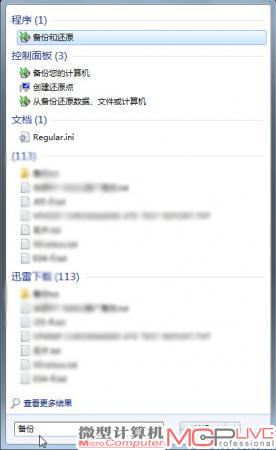
1.在Windows 7桌面點擊視窗圖標,在搜索欄中輸“備份”,選擇“備份和還原”。
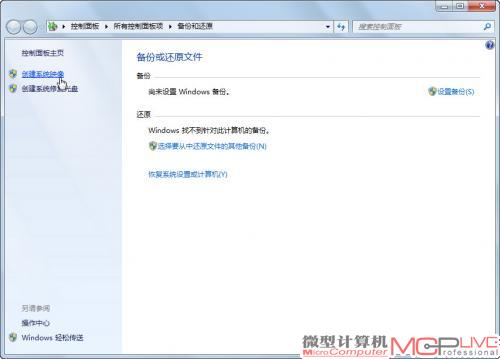
2.選擇窗口左側的“創建系統映像”。
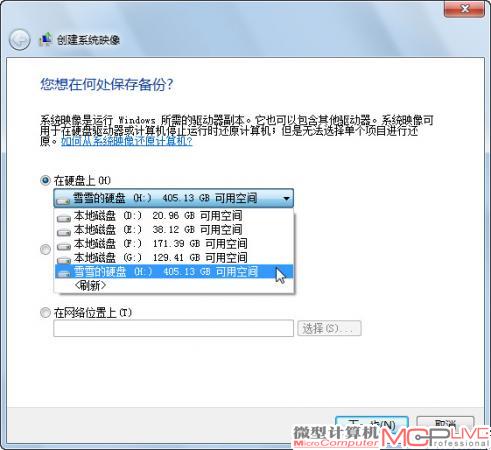
3.選擇鏡像文件的存儲位置。

4.選擇需要創建鏡像文件的分區,默認選中了C盤系統分區。
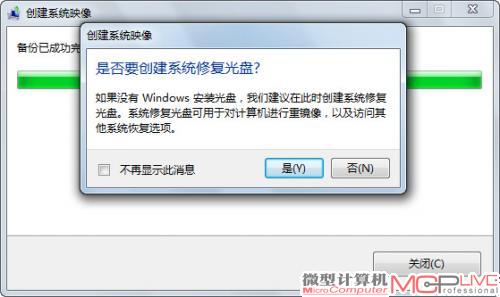
5.系統分區的鏡像文件創建完成后,會提示是否創建啟動光盤,這里選“否”,因為我們會用另一個閃存盤制作啟動盤,使用起來比光盤更方便。
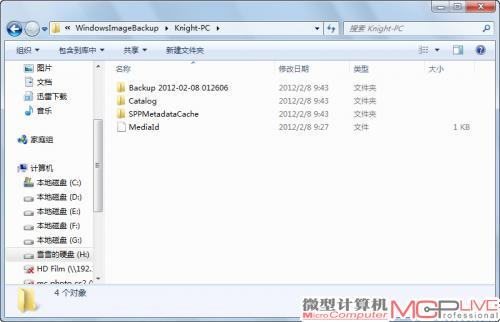
6 .創建的鏡像文件實際上是以文件和文件夾的形式存儲在移動硬盤的“WindowsImageBackup”目錄下的。
制作官方啟動盤
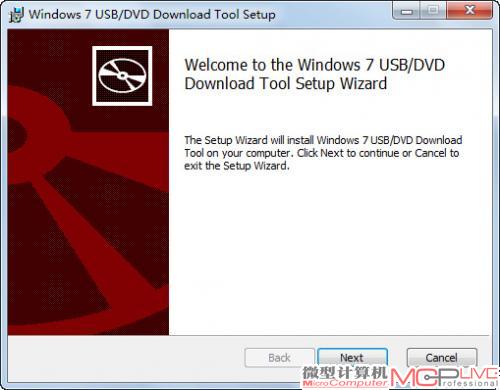
7.首先下載微軟官方提供的Windows 7USB/DVD Download Tool軟件并安裝。
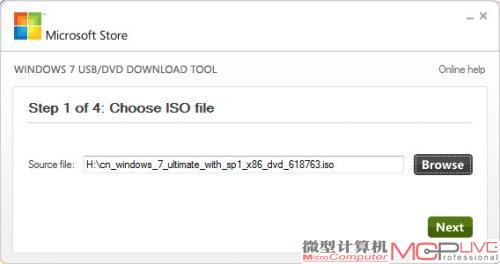
8.在制作啟動盤之前,需要先想辦法找到Windows 7的安裝iso文件,Windows 7 USB/DVD Download Tool將提取其中的文件來制作啟動盤。
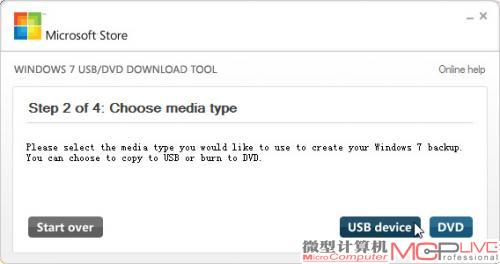
9.選擇制作啟動盤的介質:“USB device”或“DVD”,用閃存盤當然是選擇前者。
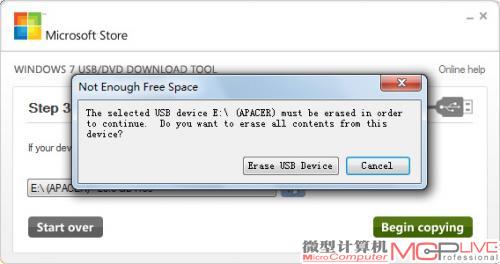
10.下一步點擊“Begin copying”后,會彈出提示窗,警告閃存盤將會被格式化,選擇“Erase USB device”。
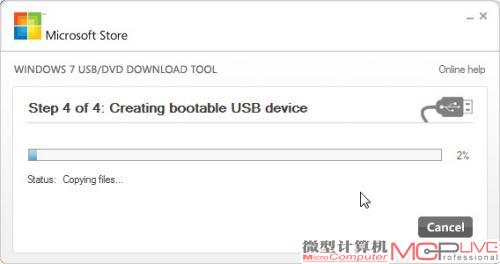
11.Windows 7 USB/DVD Download Tool制作啟動盤完畢后,關閉電腦,插上SSD,下面就把Windows 7克隆到SSD。
恢復系統分區的鏡像
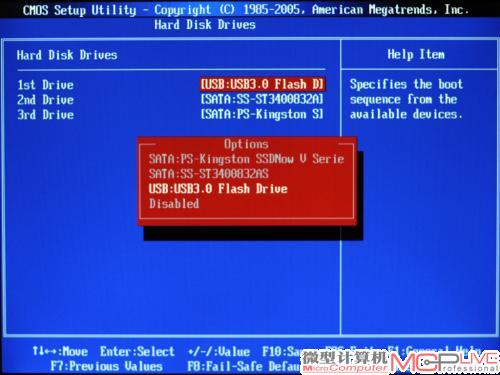
12.開機按“Del”鍵進入BIOS,將第一啟動順序改為剛剛制作的閃存盤啟動盤。

13.啟動后就是Windows 7操作系統的安裝界面,不要選擇“現在安裝”,而是選擇“修復計算機”。
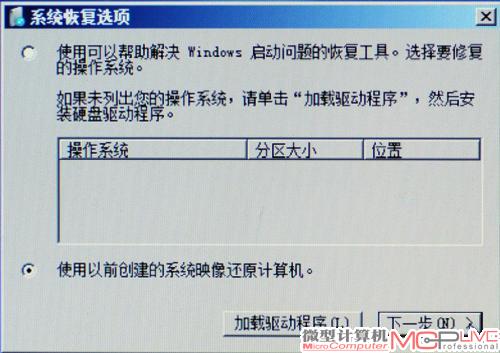
14.選擇“使用以前創建的系統映像還原計算機”。

15.系統會自動搜索到移動硬盤上的系統鏡像文件。

16.仔細閱讀說明,我們會發現“重鏡像”工作實際上把原有硬盤的所有分區信息都恢復到新硬盤上,這就是新硬盤的容量不能比舊硬盤小的原因!
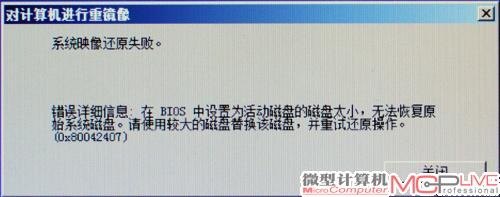
17.如果新硬盤的容量小于舊硬盤,會彈出警告窗“系統映像還原失敗”。如果不是,那么恢復操作會順利完成,重啟之后Windows 7操作系統就在SSD上安了家。
方法二:Acronis True Image克隆
對于硬盤容量的限制是Windows 7自帶鏡像功能最大的軟肋,如果你不幸遇到了這種情況,那么就要用到Acronis True Image。它是類似于Ghost的分區克隆軟件,好處是支持Windows 7,使用靈活,缺點是操作過程稍顯復雜,大家必須嚴格執行本文的操作步驟,才能正確地將原有操作系統“搬”到SSD上。
制作系統分區的鏡像文件
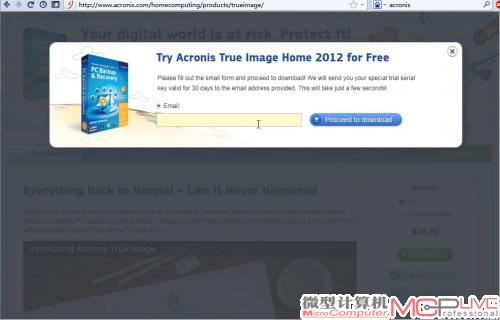
18.首先登錄www.acronis.com,下載最新的Acronis True Image Home 2012,并輸入郵箱地址,獲取30天的免費試用序列號。
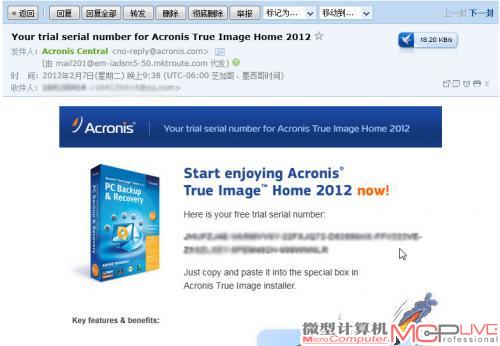
19.打開剛剛輸入的郵箱,將Acronis發來的序列號復制下來。

20.運行下載的Acronis True Image Home 2012軟件,選擇“Install”并輸入序列號。
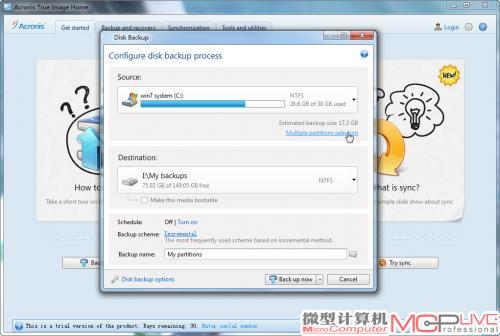
21.運行Acronis True Image Home 2012軟件,選擇“Back up system”,在彈出窗口中點擊“Multiplepartitions selection”。
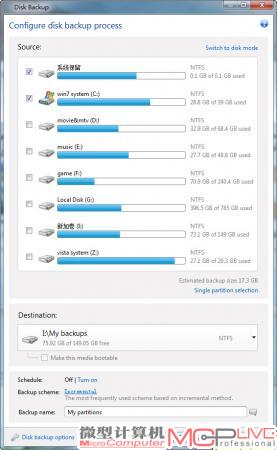
22.在展開的硬盤分區列表中選中系統分區和系統保留的100MB分區,在“Destination”選擇把鏡像文件存放在移動硬盤的“My backups”文件夾中,最后點擊“Back up now”。
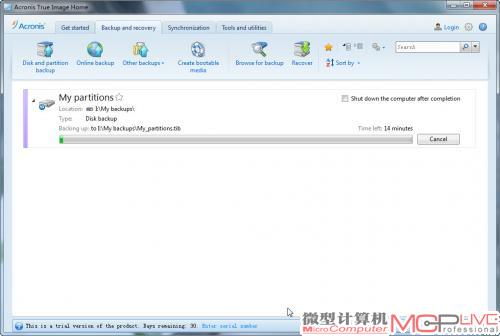
23.鏡像文件制作中,最后會生成以tib為后綴的文件,類似于以前gho后綴的Ghost鏡像文件。
制作Acronis TrueImage啟動盤
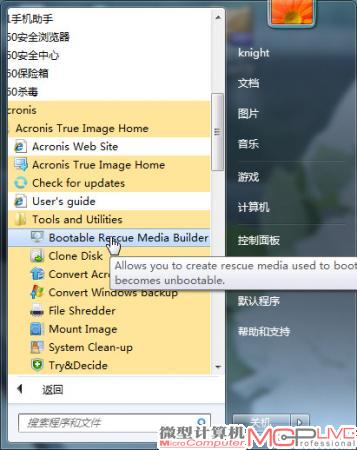
24.接下來制作閃存盤啟動盤,在開始程序中找到“Acronis”、“Tools and Utilities”,運行“Bootable Rescue Media Builder”。
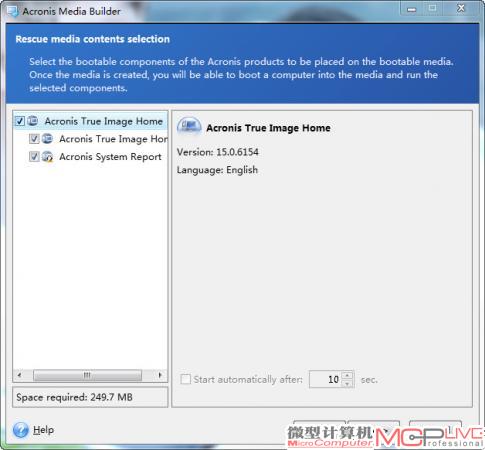
25.選擇要制作的啟動盤內容,“Acronis True Image Home”必選。
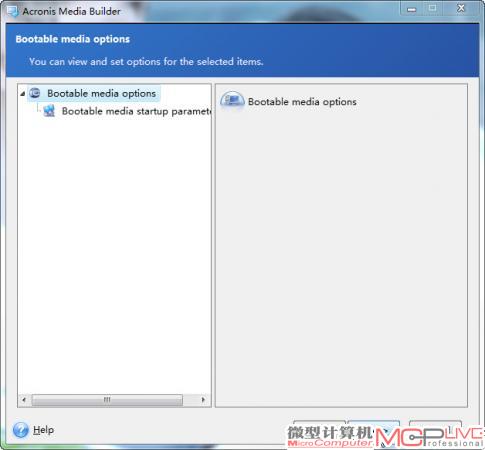
26.啟動參數不需要額外設置,直接點擊“Next”。

27.選擇將啟動盤制作到閃存盤上,即“可移動磁盤”。

28.制作啟動盤需要占用約250MB容量,確認無誤后點擊“Proceed”就開始制作啟動盤。

29.啟動盤制作完成后,我們還要提前給SSD分區,建立C盤系統分區和一個100MB的NTFS格式系統保留分區。
恢復系統分區的鏡像

30.同樣在開機時進入BIOS,選擇以閃存盤啟動,啟動后進入Acronis True Image界面,選擇“Acronis True Image Home”。
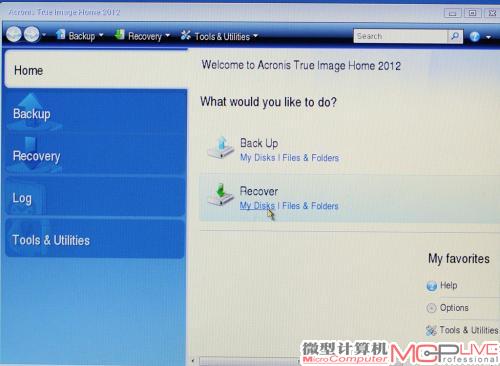
31.選擇“Recover”下的“My Disks”。
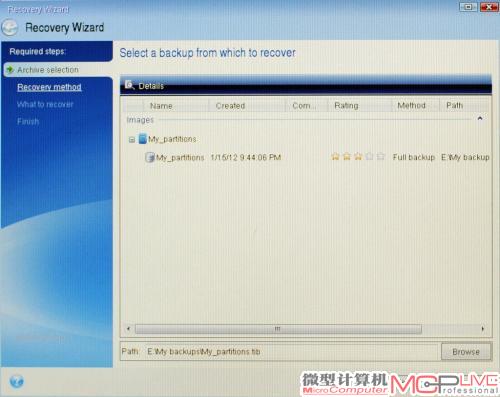
32.點擊“Browse”,定位到移動硬盤上的tib鏡像文件,再點擊“Next”。
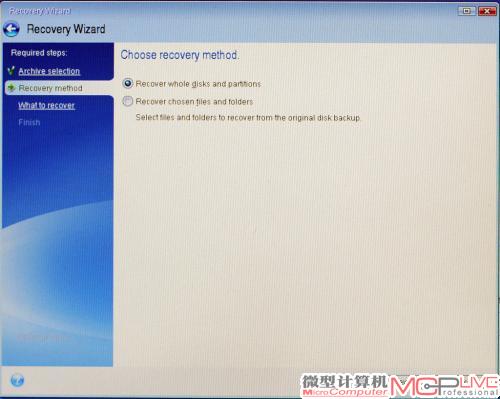
33.選擇“Recover whole disks and partitions”,即恢復硬盤分區。另一個選擇項目是恢復文件和文件夾。
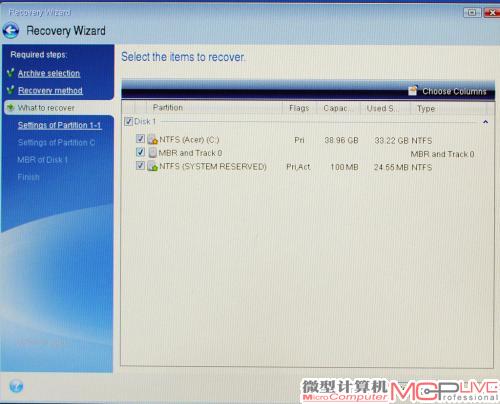
34.這里可以看到tib鏡像文件包含了系統分區、100MB系統保留分區、MBR分區表和零磁道信息,恢復的時候當然要全選。
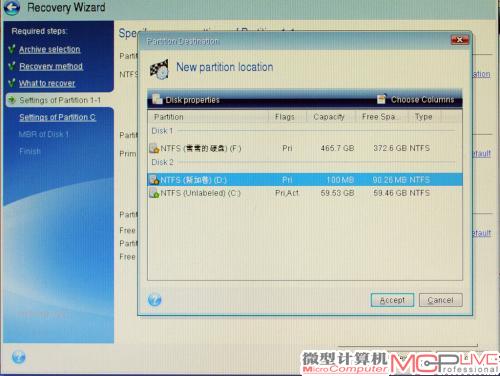
35.這一步是選擇系統保留分區的位置,這是我們之前就要在SSD上分區的原因。
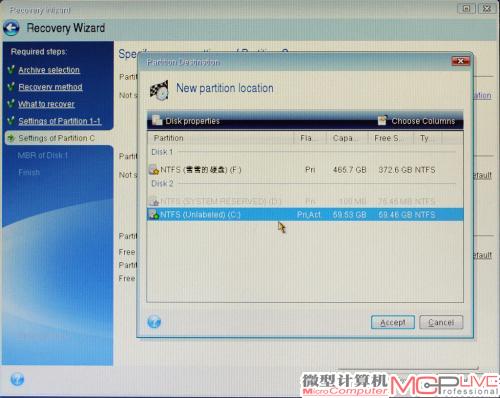
36.選擇系統分區。

37.最后選擇將MBR分區表信息恢復到SSD上,點擊“Next”并確認后就開始了鏡像文件的恢復。

 DNF每日簽到送豪
DNF每日簽到送豪 lol7月神秘商店
lol7月神秘商店 LOL黑市亂斗怎么
LOL黑市亂斗怎么 LOL英雄成就標志
LOL英雄成就標志 騎自行車的正確
騎自行車的正確 在校大學生該如
在校大學生該如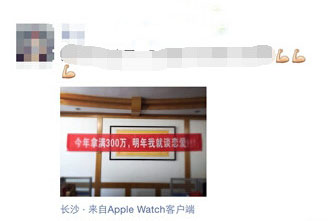 微信朋友圈怎么
微信朋友圈怎么